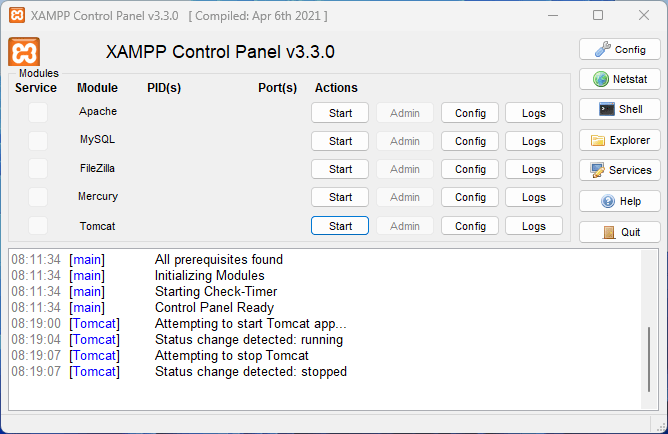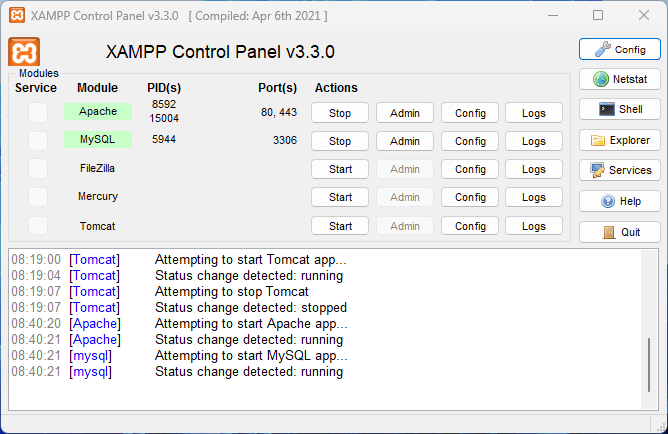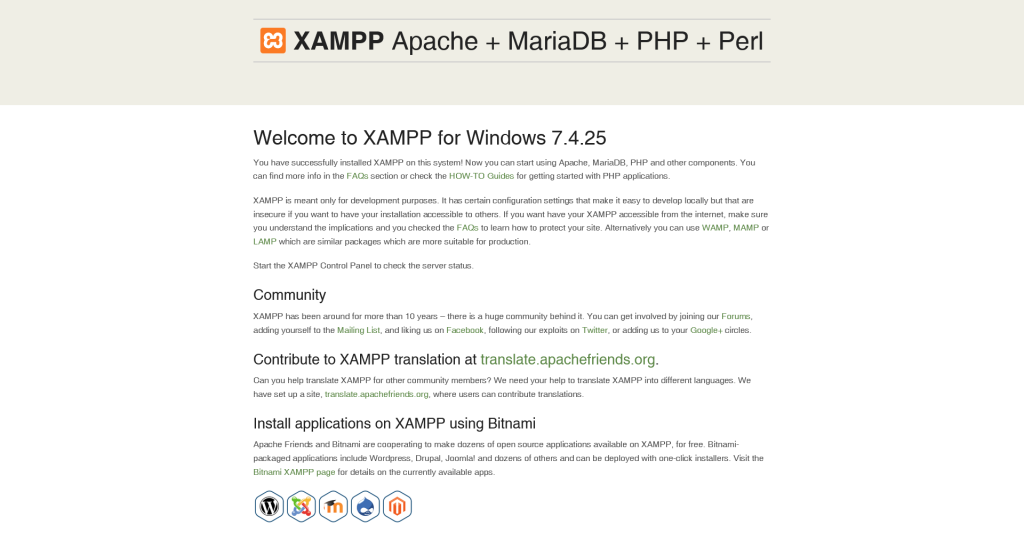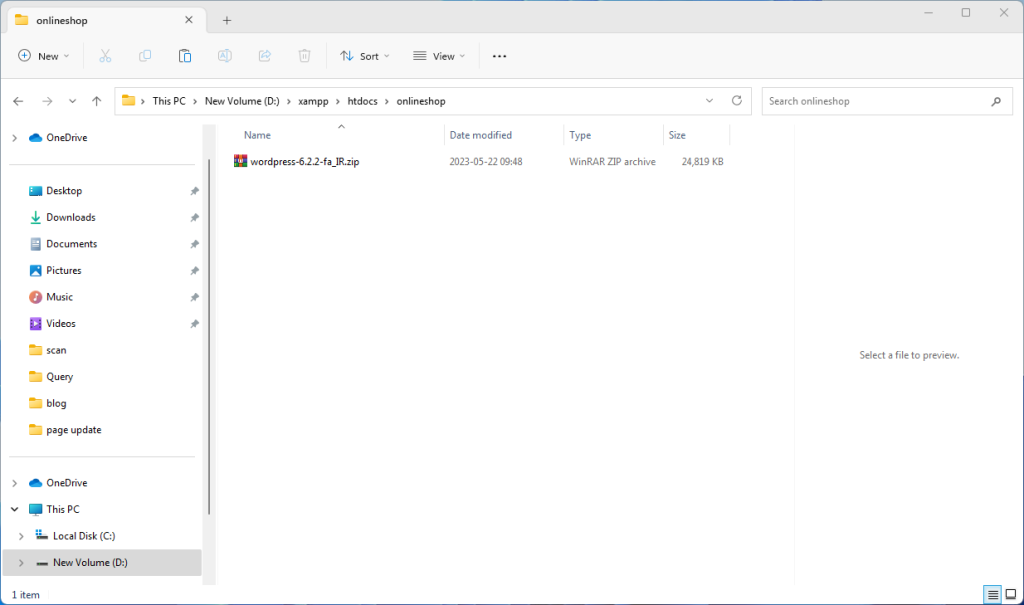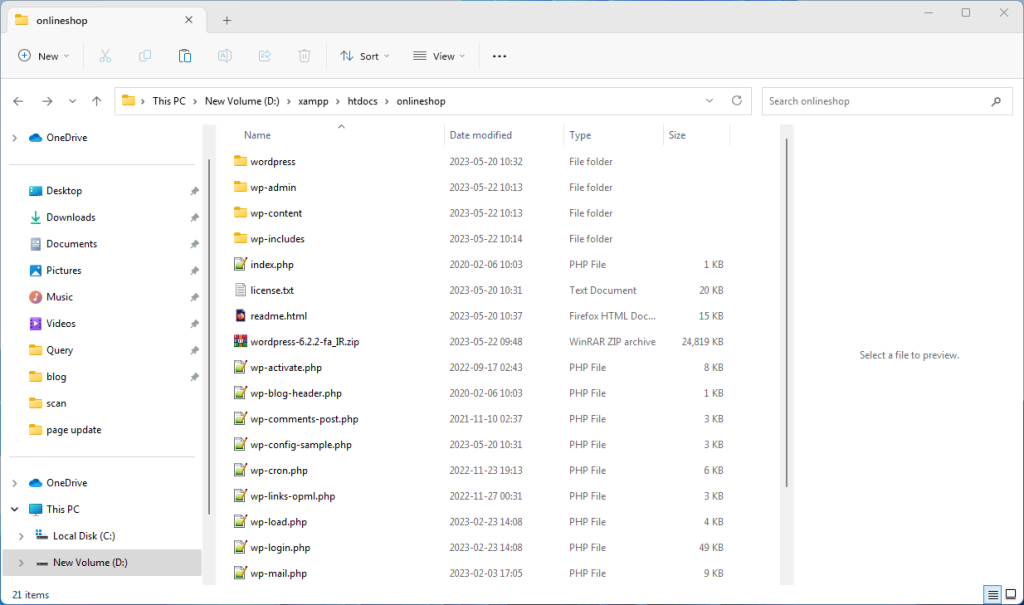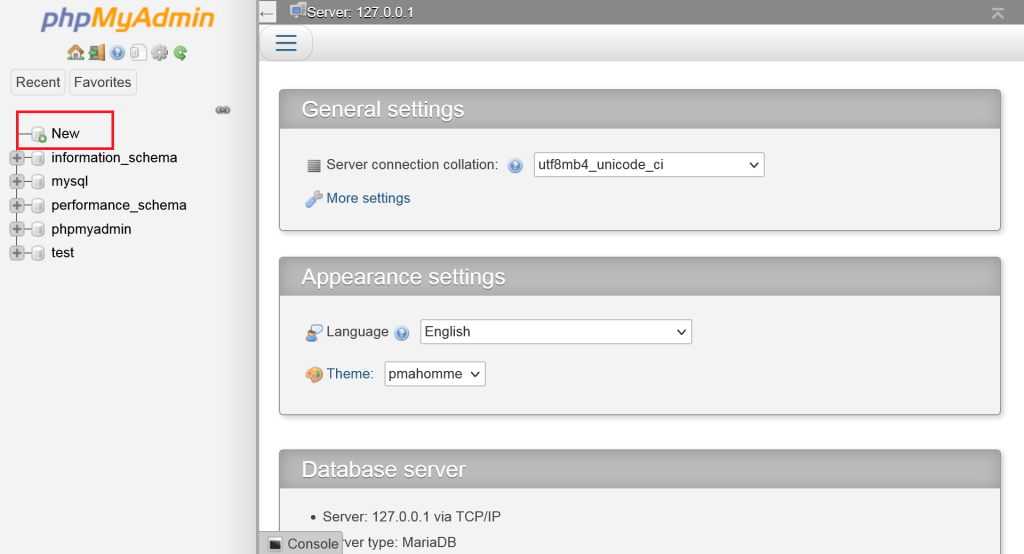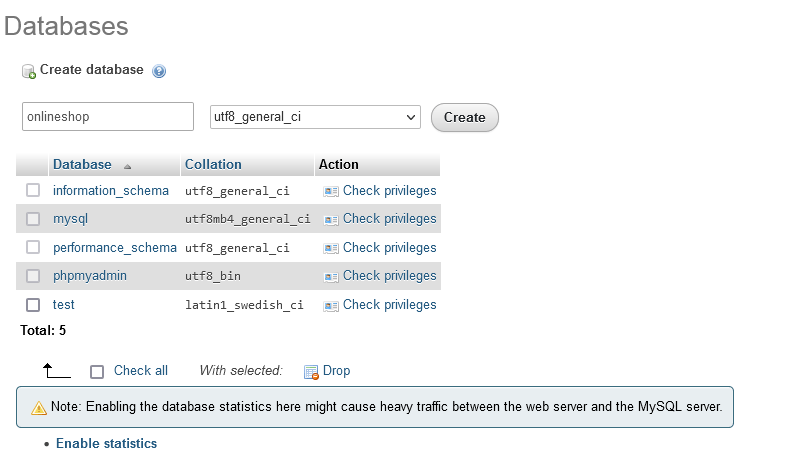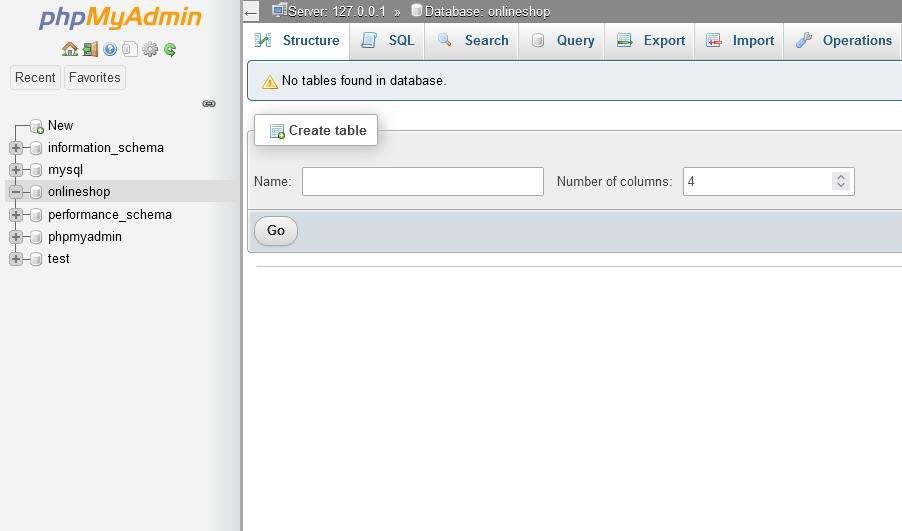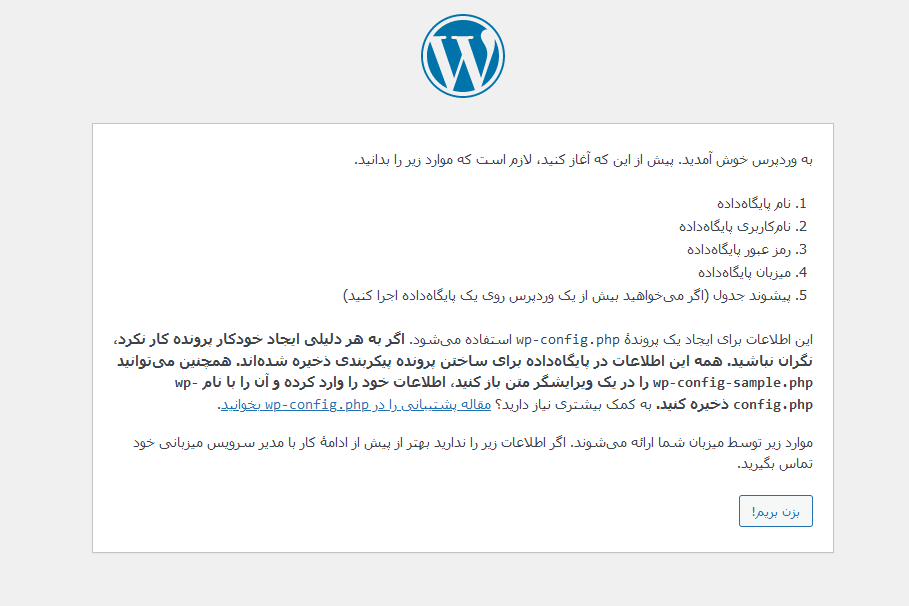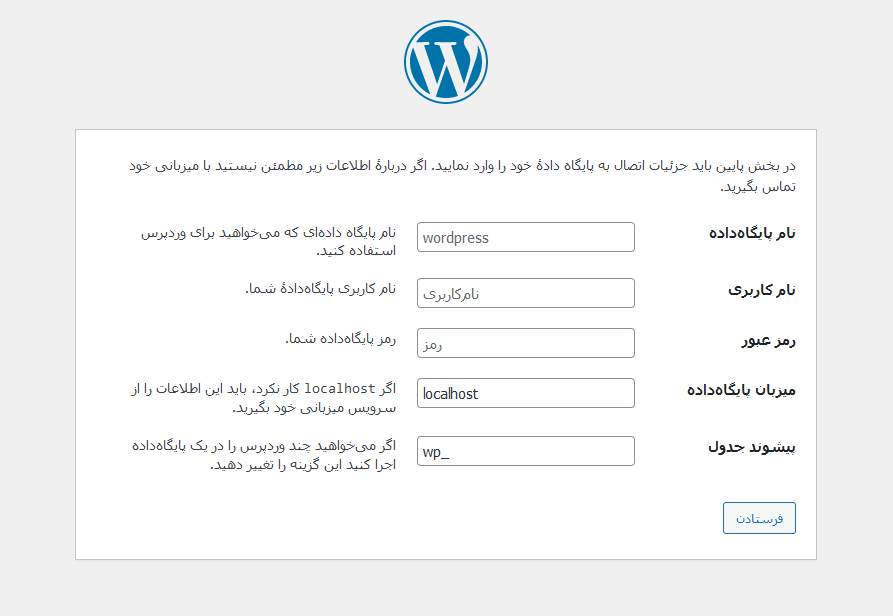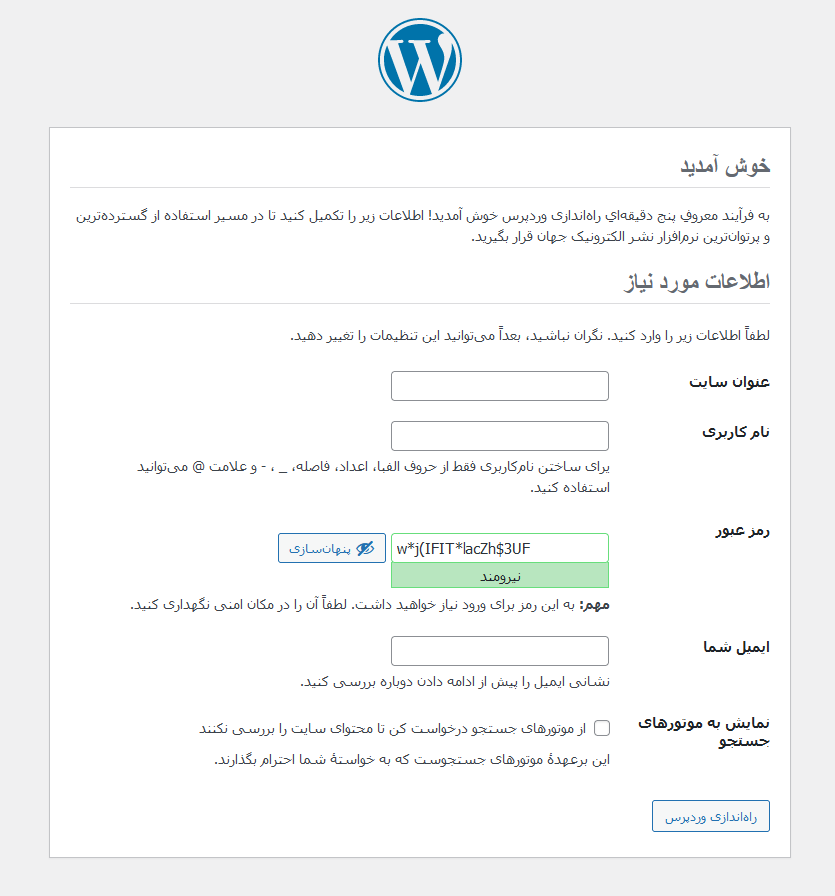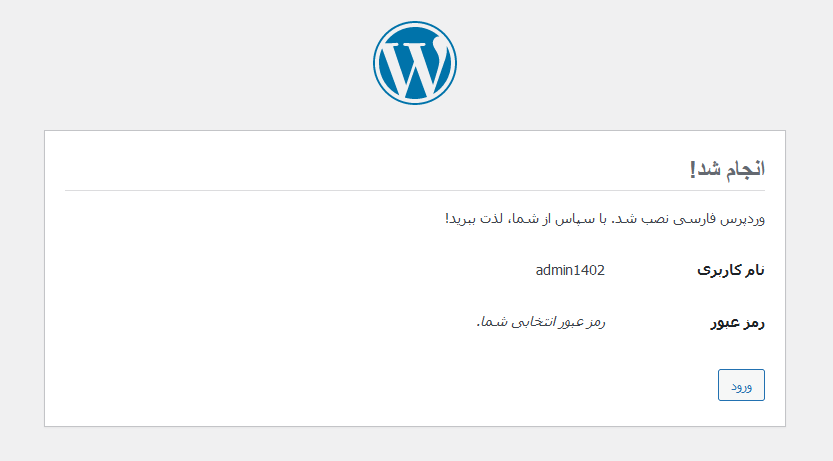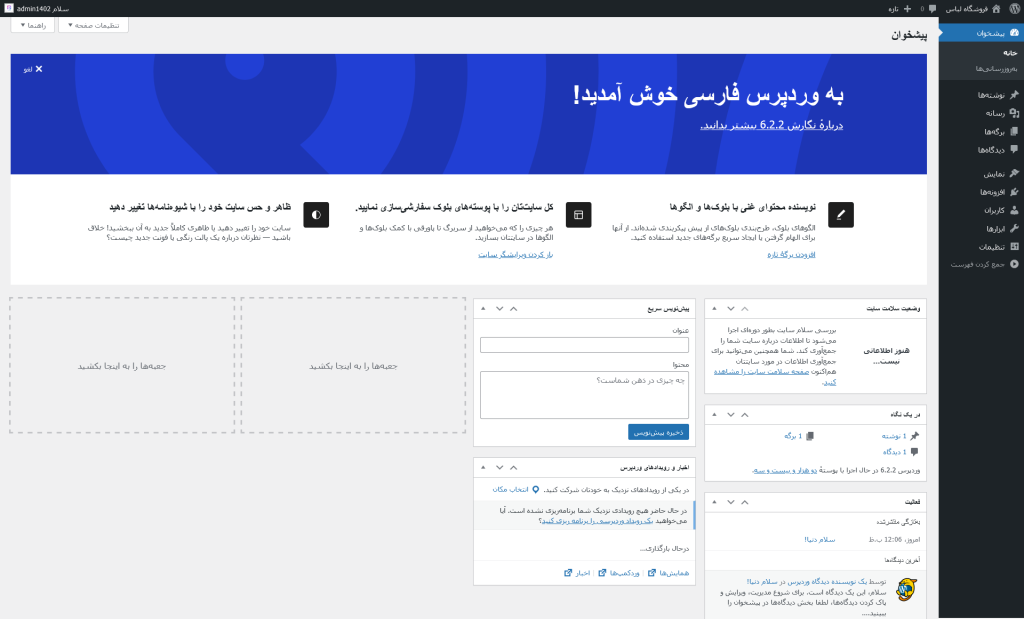چگونه بدون نیاز به خرید هاست و دامین، نسخه اولیه و لوکال وب سایت خود را راهاندازی کنیم؟
با توجه به اینکه راهاندازی سایت نیازمند خرید هاست و دامین میباشد، با استفاده از نصب وردپرس روی لوکال هاست میتوانیم بدون خرید هاست و دامین وردپرس را روی کامپیوتر یا لپ تاپ خود نصب کنیم و نسخه لوکال وب سایت خود را راه اندازی کنیم.
با 4 گام زیر میتوانید وردپرس را به صورت لوکال نصب و نسخه لوکال وب سایت خود را راهاندازی کنید:
-
دانلود و نصب نرم افزار XAMPP (زمپ)
-
دانلود آخرین نسخه وردپرس
-
ساخت دیتابیس یا پایگاه داده
-
نصب وردپرس روی لوکال هاست
گام اول: دانلود و نصب نرم افزار XAMPP (زمپ)
1: گام اول برای نصب وردپرس روی لوکال هاست دانلود و نصب نرم افزار xampp میباشد. در قدم اول نرم افزار xampp را از طریق لینکهای زیر دانلود کنید.
دانلود برنامه زمپ برای سیستم عامل ویندوز
دانلود برنامه زمپ برای سیستم عامل مک
بعد از نصب برنامه زمپ آن را اجرا میکنیم. زبان را روی انگلیسی قرار میدهیم و بعد از تایید این پنجره نمایش داده میشود:
برای شروع باید Apache و MySQL را راه اندازی کنیم، روی دکمه Start کلیک کنید. اگر رنگ آن سبز شد، فرآیند راهاندازی به درستی انجام شده است، مثل تصویر زیر:
2: بعد از راهاندازی Apache و MySQL، مرورگر فایرفاکس یا کروم را باز کرده و آدرس لوکال هاست http://localhost را وارد کنید. بعد از وارد کردن آدرس، یک صفحه نمایش داده میشود که به منزله اجرای درست وب سرور میباشد.
3: برای نصب وردپرس روی لوکال هاست، در این مرحله باید یک پوشه در محل نصب نرم افزار xampp بسازید. بعد از وارد شدن به محل نصب نرم افزار xampp، وارد پوشه htdocs شوید و یک پوشه جدید به اسم onlineshop یا هر اسم دلخواه خود ایجاد کنید.
نکته مهم: اسمی که انتخاب میکنید ترجیحا کوتاه و خوانا باشد تا در مراحل بعدی بتوانید به راحتی از آن استفاده کنید.
گام دوم: دانلود آخرین نسخه وردپرس
گام دوم برای نصب وردپرس روی لوکال هاست، دانلود و نصب آخرین نسخه وردپرس طبق مراحل زیر میباشد.
1: آخرین نسخه وردپرس را از اینجا دانلود کنید
2: فایل دانلود شده را در پوشه onlineshop کپی کنید
3: فایل را از حالت فشرده خارج کنید و تمام محتویات آن را در پوشهای که ساختهاید کپی کنید. مثل تصویر زیر:
نکته مهم: فایل zip و پوشه wordpress را میتوانید حذف کنید.
گام سوم: ساخت دیتابیس یا پایگاه داده
گام سوم برای نصب وردپرس روی لوکال هاست، ساخت دیتابیس طبق مراحل زیر میباشد.
1: در مرورگر خود این آدرس http://localhost/phpmyadmin رو وارد کنید تا وارد محیط ساخت دیتابیس شوید.
2: روی New کلیک کنید تا صفحهی زیر برای شما باز شود.
یک اسم برای دیتابیس خود وارد میکنیم که ما در این آموزش از اسم onlineshop استفاده کردهایم. قسمت سمت راست از میان لیستی که برای شما باز میشود، گزینه utf8_general_ci رو پیدا کنید و آن را انتخاب کنید. در نهایت روی Create کلیک کنید تا دیتابیس وب سایت شما ساخته شود.
اگر ساخت دیتابیس به درستی انجام شده باشد، باید در سمت راست تصویر اسم دیتابیسی که ساختهاید را مشاهده خواهید کرد.
گام چهارم: نصب وردپرس روی لوکال هاست
گام آخر برای نصب وردپرس روی لوکال هاست، نصب وردپرس و ساخت سایتتان طبق مراحل زیر میباشد.
1: در مرورگر این آدرس رو وارد کنید: http://localhost/onlineshop
توجه کنید onlineshop اسم پوشهای است که در پوشه htdocs ساختید.
اگر مراحل رو به درستی انجام داده باشید باید این صفحه برای شما باز شود که به معنی شروع نصب وردپرس است.
2: روی بزن بریم! کلیک کنید تا فرآیند نصب شروع شود.
3: در این صفحه باید اسم دیتابیس و نام کاربری و رمز عبور دیتابیس خودرو وارد کنید.
نام پایگاه داده: onlineshop
نام کاربری: root
رمز عبور: خالی
نکته مهم: چون برای نصب وردپرس روی لوکال هاست از localhost استفاده میکنیم، نام کاربری و رمز عبور بصورت پیش فرض تعریف شدهاند. اما اگر از هاست یا سرور واقعی استفاده میکنید، باید نام کاربری و رمز عبوری که در هنگام ساخت دیتابیس تعریف کردهاید را در اینجا وارد کنید. سعی کنید یک رمز عبور قوی برای این قسمت انتخاب کنید تا قابل حدس زدن نباشد. اما در لوکال هاست نیاز به رمز عبور قوی ندارید.
4: در مرحلهی بعدی روی راه اندازی نصب کلیک کنید تا فرآیند نصب شروع شود.
عنوان سایت خود را مطابق با حوزه کاری خود مثل فروشگاه لباس انتخاب کنید. نام کاربری، رمز عبور و ایمیل را برای وارد شدن به پنل مدیریت وردپرس وارد کنید. برای نصب وردپرس روی لوکال هاست تیک نمایش به موتورهای جستجو مهم نمیباشد. در این مرحله، روی دکمه راه اندازی وردپرس کلیک کنید.
به شما تبریک میگوییم. وردپرس با موفقیت نصب و نسخه لوکال وب سایت شما نیز ساخته شد.
روی دکمه ورود کلیک کنید. نام کاربری و رمز عبوری که قبلا انتخاب کردهاید را وارد کنید و وارد پنل مدیریت وردپرس (پیشخوان) شوید.
برای مشاهده وب سایت خود کافی است آدرس http://localhost/onlineshop را در مروگر وارد کنید.
در مقالات بعدی آموزش های بیشتری برای کار با پیشخوان وردپرس و نصب وردپرس بر روی هاست واقعی خواهیم داشت. هر سوالی دارید در قسمت پایین این آموزش بپرسید، همکاران ما در اسرع وقت پاسخ شما را خواهند داد
با تشکر از شما که با ما در این آموزش همراه بودید
پیروز باشید.